Mehrere Formen Gruppieren Und Gruppierung Aufheben
Neben dem Platzieren von Elementen in verschiedenen Ebenen ist das Gruppieren eine sehr wichtige Funktion, die Ihnen hilft, sie gemeinsam zu verwalten.
Indem Sie sie gruppieren, können Sie die Größe und Position der ausgewählten Elemente gemeinsam bearbeiten. Ihre Versionen haben denselben Maßstab, sodass Sie sie einfach als neues Element für die weitere Erstellung packen können.
So gruppieren Sie mehrere Formen
Schritte zum Gruppieren mehrerer Formen
Sie können die gewünschten Formen auf zwei Arten auswählen:
- Klicken Sie sie nacheinander an
- Verwenden Sie ein Gummiband, um die Formen abzudecken, die Sie auswählen möchten
(Denken Sie daran, die gesamte Form abzudecken und nicht nur einen Teil davon).
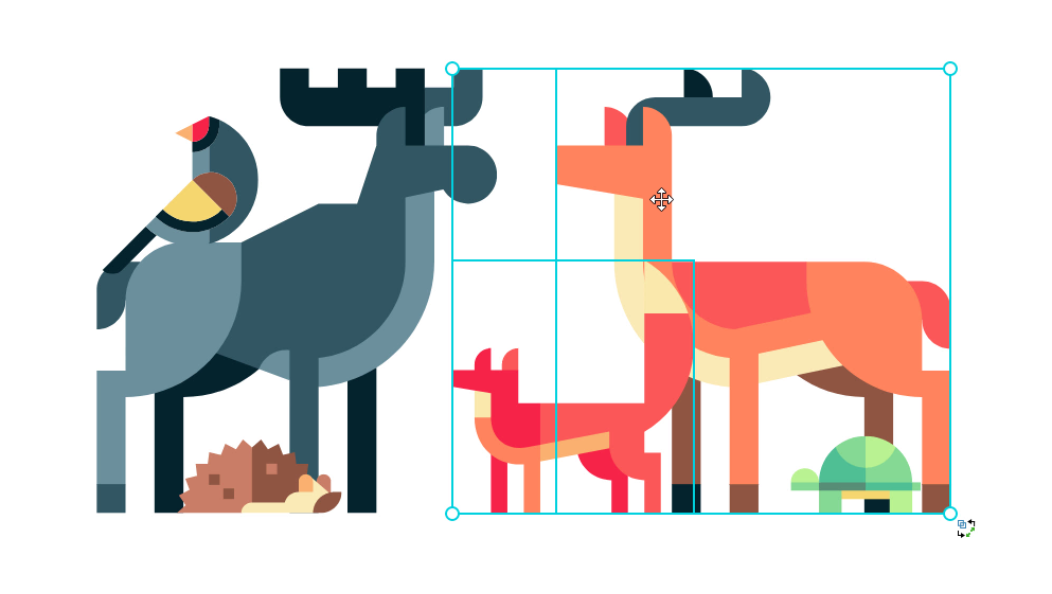
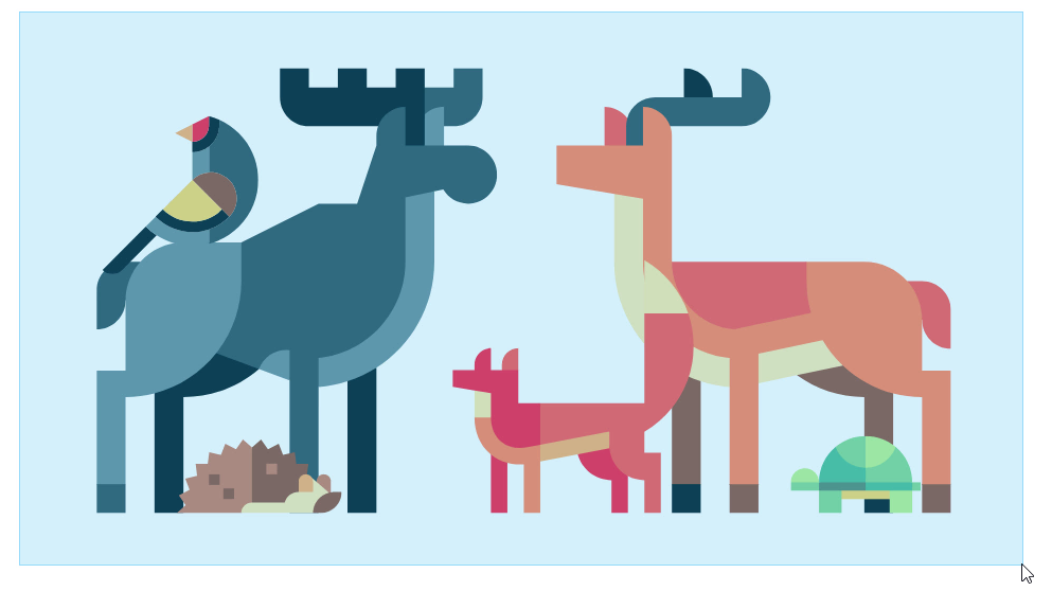
Klicken Sie dann mit der rechten Maustaste und wählen Sie „ Gruppe “. Sie können dies auch mit der Tastenkombination [ Strg + G ] tun.
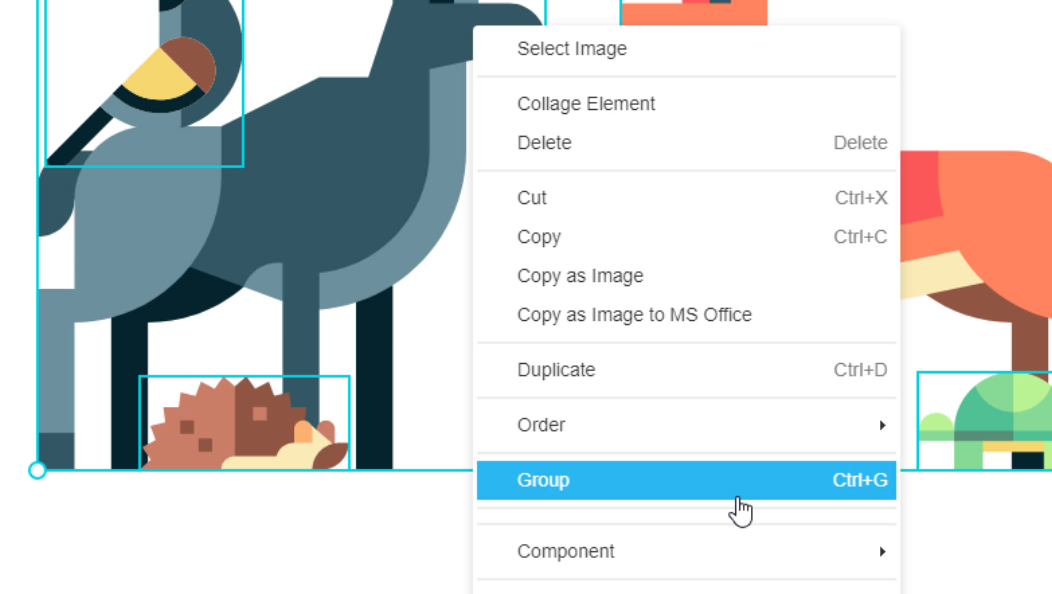
Sie werden dann feststellen, dass sie zu einer Gruppe werden und es nur einen Rand gibt, sobald Sie darauf klicken.
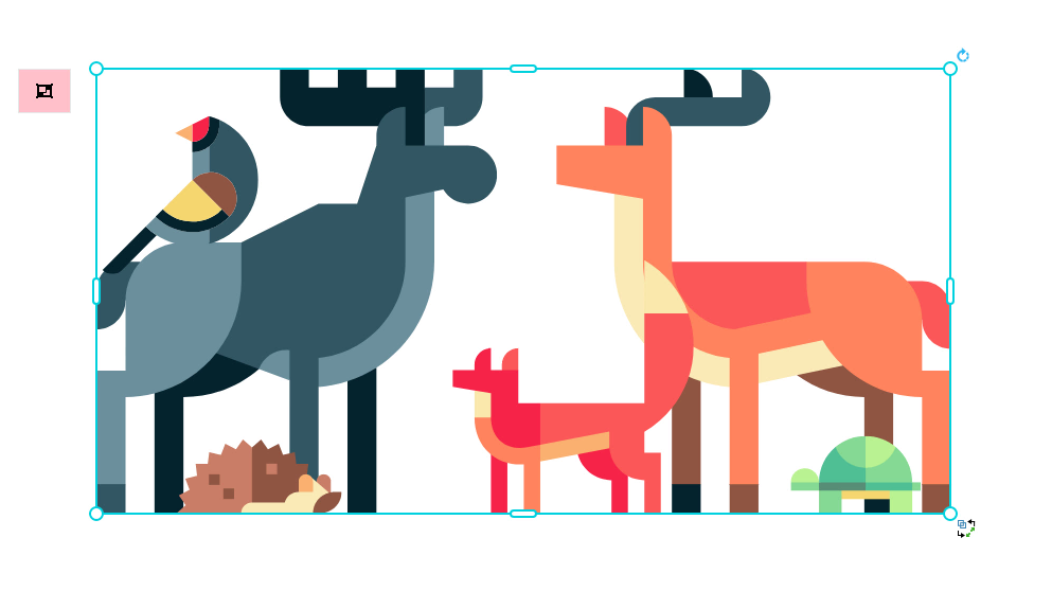
Danach können Sie es in einer ganzen Gruppe bearbeiten, sie werden im gleichen Verhältnis verschoben und in der Größe geändert.
Wählen Sie eines der Elemente in einer Gruppe aus
Bedeutet dies, dass ich nach dem Gruppieren keine Form darin auswählen kann, bevor ich die Gruppierung aufhebe?
Natürlich können Sie dies tun, auch wenn sie gruppiert sind.
Wie oben erwähnt, gibt es nur einen Rahmen, wenn Sie darauf klicken. In diesem Fall müssen Sie nur auf die Form zeigen, die Sie auswählen möchten, und dann noch einmal klicken, der ursprüngliche Rand wird zu einer grauen gestrichelten Linie und ein neuer Rand der von Ihnen gewählten Form wird angezeigt. Danach können Sie Ihre Bearbeitung auf der ausgewählten Form starten.
So heben Sie die Gruppierung einer Gruppe von Formen auf
Wenn Sie feststellen, dass Sie die Shapes neu gruppieren möchten oder die Gruppe nicht mehr benötigt wird, können Sie die Gruppierung aufheben. Sowohl das Gruppieren als auch das Aufheben der Gruppierung ist so einfach, dass Sie die Formen beliebig packen können, um sie Ihren Anforderungen anzupassen.
Schritte zum Aufheben der Gruppierung einer Gruppe von Formen
Dieses Mal müssen Sie zuerst die Gruppe auswählen.
Klicken Sie dann mit der rechten Maustaste und wählen Sie „ Gruppierung aufheben “. Sie können dies auch mit der Tastenkombination [ Strg + SHIFT + G ] tun.
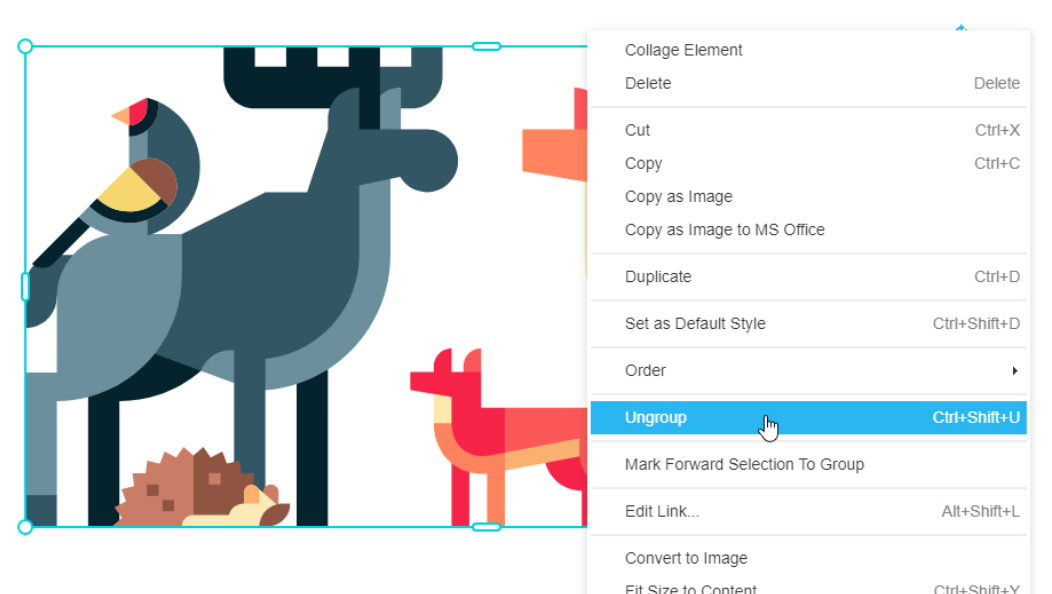
Sie werden feststellen, dass sie alle getrennt sind, dann können Sie mit der weiteren Ausgabe beginnen.
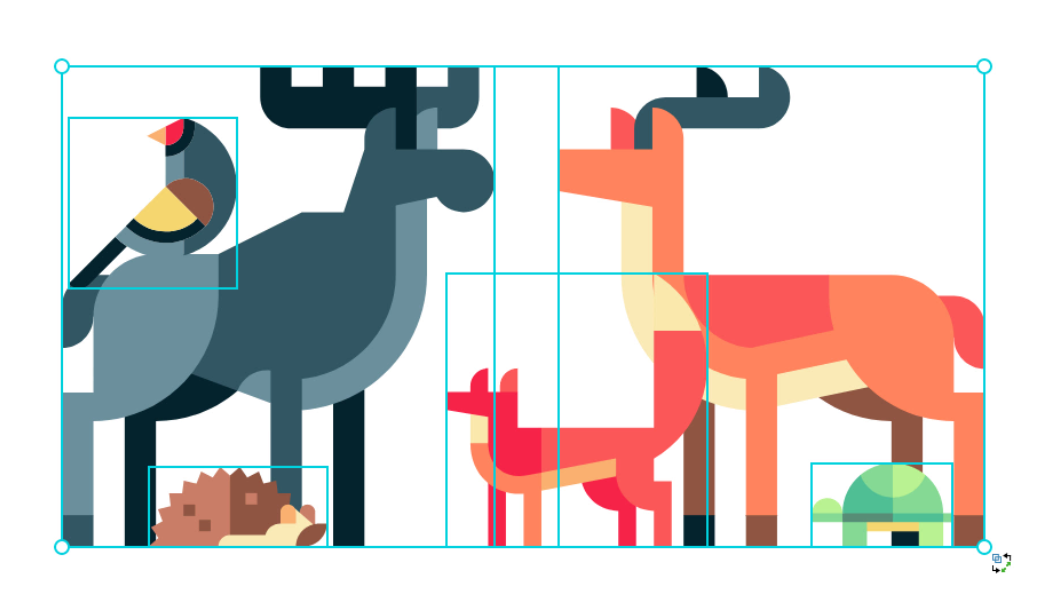
Beginnen Sie Ihre Kreation jetzt mit unserem Tool und versuchen Sie, Ihr Design mit der Funktion zum Gruppieren und Aufheben der Gruppierung zu verwalten!

